Cara menginstal nginx, php 7 & mysql di ubuntu 16.04, 14.04

- 1310
- 345
- Daryl Hermiston DVM
Rilis utama PHP versi 7 terbaru.2 telah dirilis dengan jumlah optimasi dan keamanan kecepatan. Jadi Anda harus mencoba versi ini untuk pengembangan Anda. Tutorial ini akan membantu Anda menginstal Nginx, PHP 7.2 & mysql 5.7 di Ubuntu 17.10, 16.04, dan 14.Rilis 04 LTS.

Langkah 1 - Instalasi Nginx
Pertama -tama, kami akan menginstal server web nginx terbaru di sistem kami. Gunakan perintah berikut untuk menambahkan PPA untuk menginstal versi Nginx terbaru di Ubuntu 14 Anda.04 (tepercaya).
echo "deb http: // nginx.org/packages/mainline/ubuntu/'lsb_release -cs' nginx ">>/etc/apt/sumber.Daftar Echo "Deb-Src http: // nginx.org/packages/mainline/ubuntu/'lsb_release -cs' nginx ">>/etc/apt/sumber.daftar
dan gunakan perintah berikut untuk menginstal server web nginx.
Curl http: // nginx.org/keys/nginx_signing.kunci | sudo apt-key add-sudo apt-get update sudo apt-get install nginx
Langkah 2 - Instalasi PHP & PHP -FPM
Instal paket Python-Software-Properties pada sistem Anda yang menyediakan perintah add-apt-repository kemudian gunakan set perintah berikut untuk menambahkan PPA untuk PHP dengan paket PHP-FPM pada sistem Ubuntu Anda dan instal.
sudo apt-get install python-software-properties sudo add-apt-repository ppa: ondrej/php sudo apt-get update sudo apt-get install -y php7.2 php7.2-fpm
Juga pasang modul php yang diperlukan untuk aplikasi Anda.
sudo apt-get install php7.2-MYSQL PHP7.2-Curl Php7.2-json
Langkah 3 - Instalasi MySQL
Unduh paket konfigurasi mysql apt debian secara resmi disediakan oleh tim mysql dan instal di sistem Anda. Untuk Ubuntu 16.04 dan MySQL 5 versi nanti.7 tersedia di bawah repositori apt default, jadi Anda tidak perlu mengaktifkan repositori tambahan itu.
wget http: // repo.mysql.com/mysql-apt-config_0.8.9-1_all.Deb sudo dpkg -i mysql-apt-config_0.8.9-1_all.Deb
Gunakan perintah berikut untuk menginstal server MySQL di Ubuntu 16 Anda.04 dan 14.04 Sistem. Saat ini, ini adalah versi paling populer yang digunakan oleh di antara pengguna.
sudo apt-get update sudo apt-get install mysql-server-5.7
Anda dapat menemukan lebih banyak instruksi instalasi MySQL di sini.
Langkah 4 - Konfigurasi PHP -FPM
PHP-FPM (FastCGI Process Manager) adalah implementasi FastCGI PHP alternatif dengan beberapa fitur tambahan.
sudo nano/etc/php/7.2/fpm/php.ini
CGI un-comment.fix_pathinfo = 1 baris dan atur nilai ke 0.
CGI.fix_pathinfo = 0
Sekarang atur parameter dengarkan di/etc/php/7.2/fpm/pool.d/www.file konfigurasi conf. Di sini Anda dapat menggunakan php7.Soket 2-fpm agar berfungsi atau mulai php7.Layanan 2-fpm di port tertentu. Kami akan menggunakannya sebagai layanan .
sudo nano/etc/php/7.2/fpm/pool.d/www.conf
Sekarang buat perubahan dalam file konfigurasi seperti di bawah ini. Memuji mendengarkan file soket dan mengaktifkannya sebagai layanan
#listen =/run/php/php7.2-fpm.Sock Listen = 127.0.0.1: 9000
Langkah 5 - Konfigurasi Nginx VirtualHost
Akhirnya lakukan konfigurasi Nginx VirtualHost. Untuk contoh ini kami mengedit file konfigurasi default.
sudo nano/etc/nginx/conf.D/Default.conf
dan buat perubahan seperti di bawah ini.
server dengarkan 80; root /var /www; Indeks Indeks.Indeks PHP.Indeks HTML.htm; Contoh server_name.com www.contoh.com; Lokasi / TRY_FILES $ URI $ URI / / INDEX.html; error_page 404/404.html; ERROR_PAGE 500 502 503 504 /50x.html; Lokasi = /50x.html root/usr/share/nginx/www; Lokasi ~ .php $ try_files $ uri = 404; fastcgi_pass 127.0.0.1: 9000; indeks fastcgi_index.PHP; fastcgi_param script_filename $ document_root $ fastcgi_script_name; Sertakan fastcgi_params;
Anda harus melakukan perubahan yang sama di semua virtualhosts yang dikonfigurasi.
Langkah 6 - mulai ulang semua layanan
Setelah menginstal dan mengonfigurasi semua layanan di sistem Anda, restart semua layanan yang diperlukan untuk memuat ulang perubahan yang dilakukan.
Layanan sudo nginx restart layanan sudo php7.Restart 2-fpm
Langkah 7 - Izinkan akses firewall
Jika Anda menggunakan iptables, gunakan perintah berikut untuk membuka port 80 untuk akses publik server web.
Pengguna ptables:
sudo ptables -sa input -m state --state baru -p TCP - -DPOR 80 -J ACCEPT
Pengguna UFW:
$ sudo ufw memungkinkan 80/tcp
Langkah 8 - Pengaturan Uji
Akhirnya, uji pemasangan PHP 7 dengan Nginx. Mari kita buat info file.PHP pada root dokumen situs web menggunakan konten berikut.
| 123 |
Sekarang telusuri file ini di browser web. Itu akan jadi semua detail tentang versi dan instalasi.
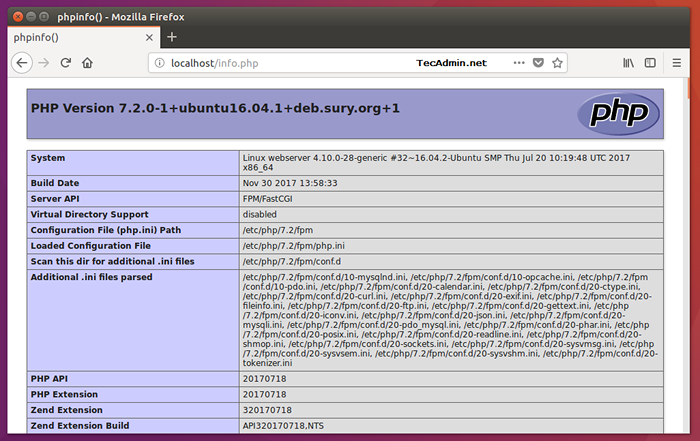
- « Cara mengaktifkan atau menonaktifkan skrip CGI di Apache 2.4
- Cara Menginstal Kerangka Symfony 2 di Centos / Rhel / Fedora »

